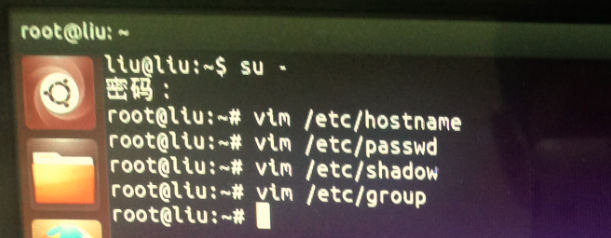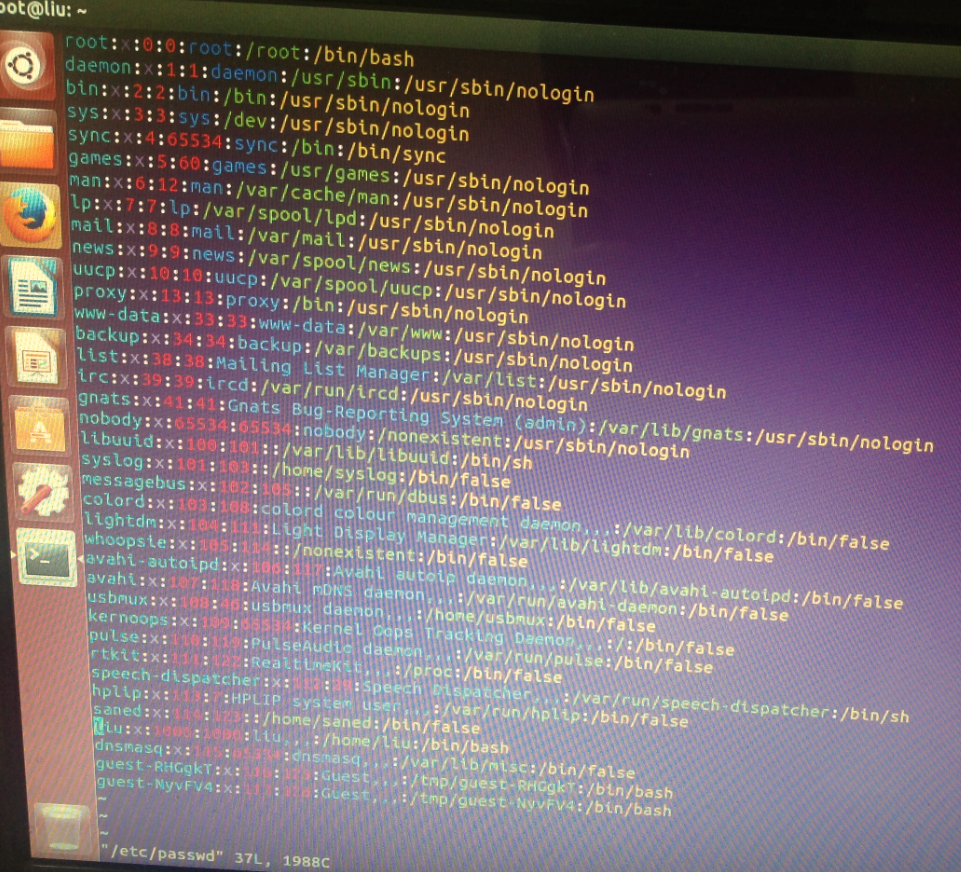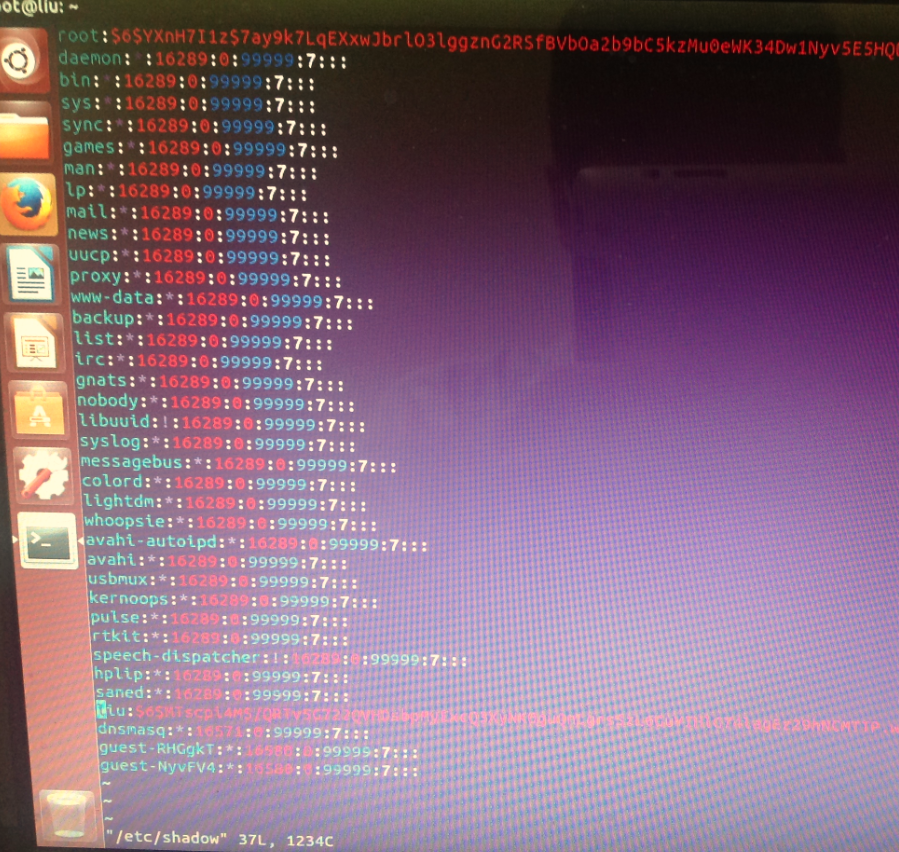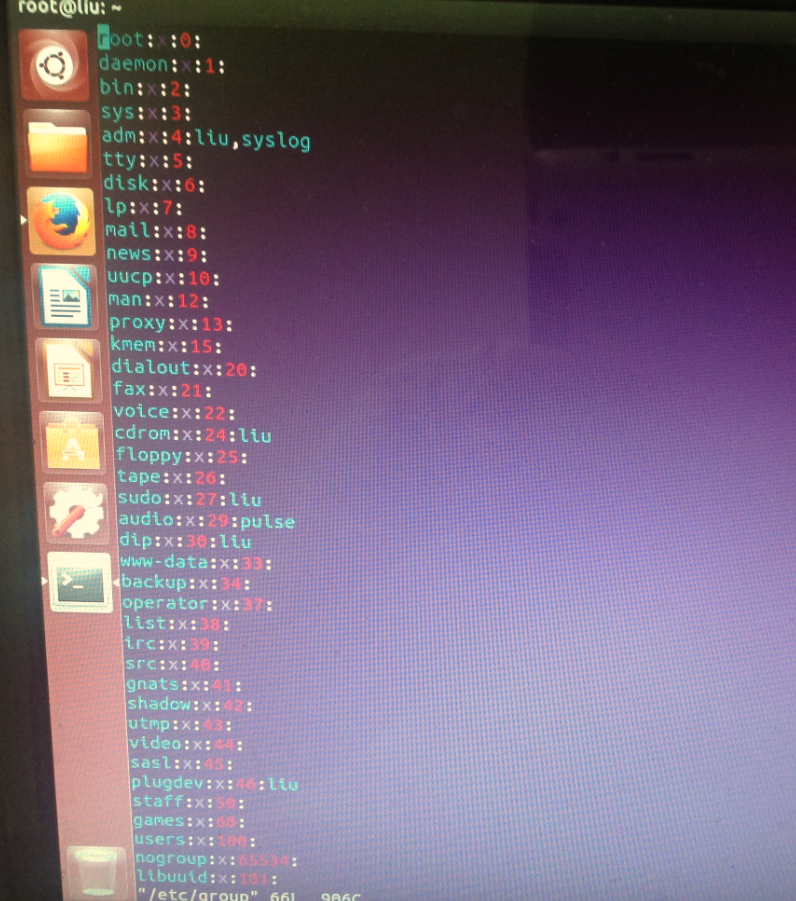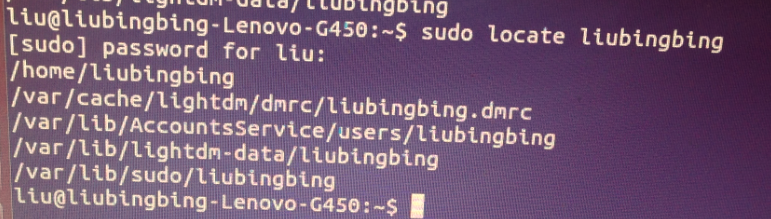ubuntu修改使用者名稱和主機名|ubuntu進入單機模式(單使用者模式)
問題:使用了一週Ubuntu14.04,感覺自己當初設定的使用者名稱和主機名太長,想要修改。
結果:一晚上就過去了,還是悲劇。
google搜尋:ubuntu修改使用者名稱,看了排在第一位同學的文章,根據描述修改/etc/passwd和/etc/shadow,將其中的舊使用者名稱修改為新使用者名稱,修改完成之後重啟,然後就悲劇了。
雖然顯示新使用者名稱,但是輸入密碼之後,仍然停留在原介面,無法進入新使用者下的系統。只能進入guest使用者系統,但是guest使用者下無法進入root使用者,無法進行任何修改。原因是還需要修改/etc/group,將這個檔案下的所有舊使用者名稱修改為新使用者名稱,如果不修改這個檔案或者遺漏修改的話就會出現上述情況。
接下來分別給出正確的手動修改步驟和修改悲劇之後進入root模式的方法。
1.su -進入root使用者
2.vim /etc/hostname(或者使用gedit /etc/hostname開啟也行,後面的類似)這個是修改主機名的,如果只是修改使用者名稱,則可忽略。
3.vim /etc/passwd
4.vim /etc/shadow
5.vim /etc/group
對應的結果如下圖所示:
vim /etc/hostname之後,顯示出hostname資料夾中的舊主機名,直接修改為新主機名即可,這樣重啟之後顯示新的主機名。
vim /etc/passwd,將檔案中的舊使用者名稱修改為新使用者名稱,如下圖游標處的使用者名稱,注意其他地方不能改動。
vim /etc/shadow 修改檔案中的舊使用者名稱為新使用者名稱,同樣其他地方不能改動。
vim /etc/group 修改檔案中的舊使用者名稱為新使用者名稱,注意這個檔案中有很多需要修改,千萬不能遺漏。
注意如果想手動修改使用者名稱,則這幾個檔案中的舊使用者名稱都需要修改新使用者名稱,否則很容易悲劇。
修改完之後,查詢舊使用者名稱(如liubingbing),可以使用locate命令:locate liubingbing(因為它查詢速度很快)
我們發現絕大部分舊使用者名稱liubingbing相關的檔案已經不存在了(如果沒有修改之前查詢是非常多的),只剩下這幾個,說明已經修改好。因為locate需要預先建立資料庫,資料庫預設每天更新一次(